office365怎么撤回邮件|office365召回已发送的邮件教程
大家使用的过程中难免有时候会出现邮件错发的情况,那么这种情况该怎么解决呢?最近有朋友向小编咨询这方面的问题,今天系统天地就跟大家分享office365召回已发送的邮件的方法,有需要的小伙伴们可以看看哦,希望能对大家有帮助。
office365撤回邮件方法:
对于第一种邮件召回功能,对已发送的普通邮件,在读信窗口,点击“召回”:
1.弹出“邮件召回提示”。
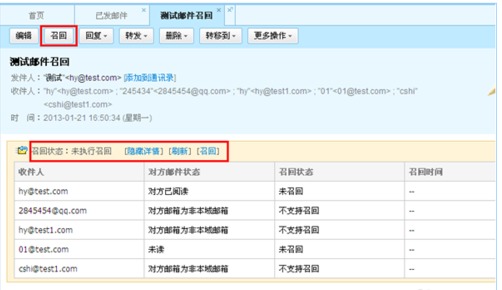
2.进行操作动作后显示“邮件召回结果”。
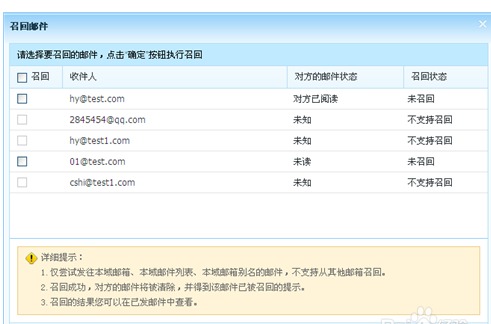
3.召回邮件一般需要几秒种到一分钟的时间完成,可以在已发邮件的读信页面点击【召回状态】详情查看召回结果。如果召回成功,对于被召回者而言,看到的邮件将变为邮件已被召回的提示,原先的内容和附件将被清除。其它说明:
1)仅尝试发往本域邮箱、本域邮件列表、本域邮箱别名的邮件,不支持发往如网易、QQ、Gmail等其它邮箱的邮件召回。
2)召回成功,对方的邮件将被清除,并得到该邮件已被召回的提示。
3)召回的结果可以在已发邮件中查看。二、对于第二种邮件召回功能,在写邮件窗口,点击“邮件自动召回”:
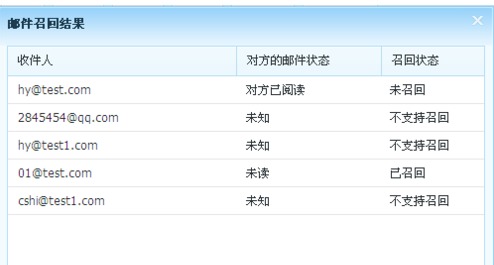
4.弹出邮件自动召回设置窗口,进行相应的自动召回设置,可选择设置自动召回“启用过期日期”、“设定阅读次数”,二者至少设置一项时即为自动召回邮件,并自动保存至【自动召回邮件】邮件箱:
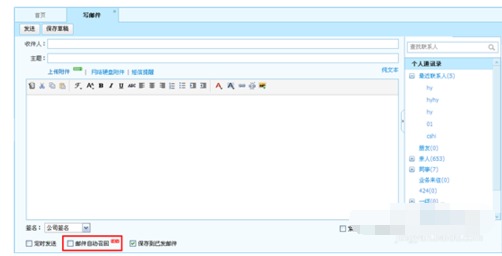
5.在【自动召回邮件】邮件箱可以查看原邮件、该邮件的剩余阅读次数、阅读历史,并提供对未召回邮件的【召回】操作:
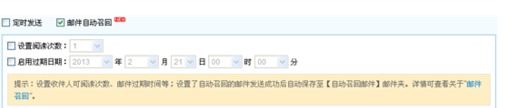
6.收件人阅读自动召回邮件时显示链接,点击链接及输入相关验证密码后才可以查看邮件:
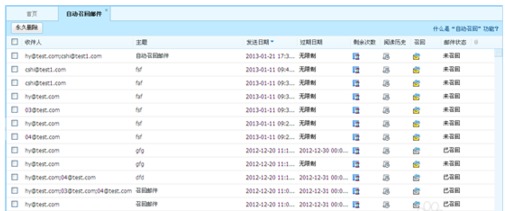
7.点击链接地址或者复制链接到浏览器地址栏后新窗口打开密码输入页面:
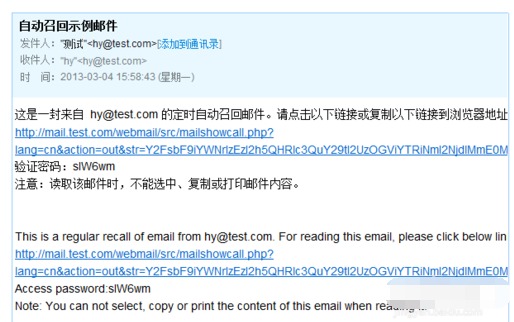
8.在“验证密码”文本框中输入邮件提示中的验证密码,输入成功可进入阅读页面;阅读页面内容为:
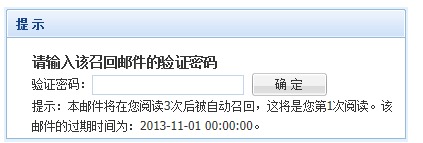
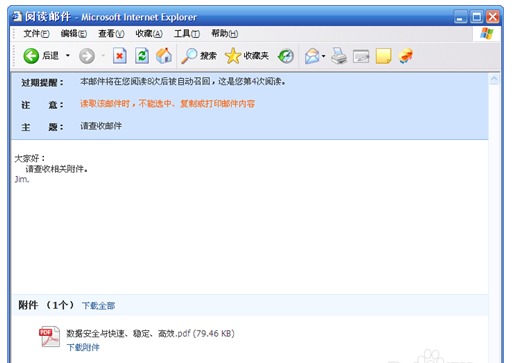
欧克,以上就是小编今天跟大家分享的office365撤回邮件的方法,大家有学会吗?喜欢本教程的朋友请继续支持我们系统之家哦。